YouTube kini telah menjadi platform streaming video terbaik di dunia. Namun, meskipun begitu, terkadang para pengguna masih mengalami berbagai masalah, salah satunya YouTube freeze atau macet. Nah, jika masalah seperti itu terjadi pada kamu, maka langsung saja untuk menggunakan cara mengatasi YouTube Freeze berikut ini.
5 cara mengatasi YouTube Freeze
Cek Koneksi Jaringan Internet
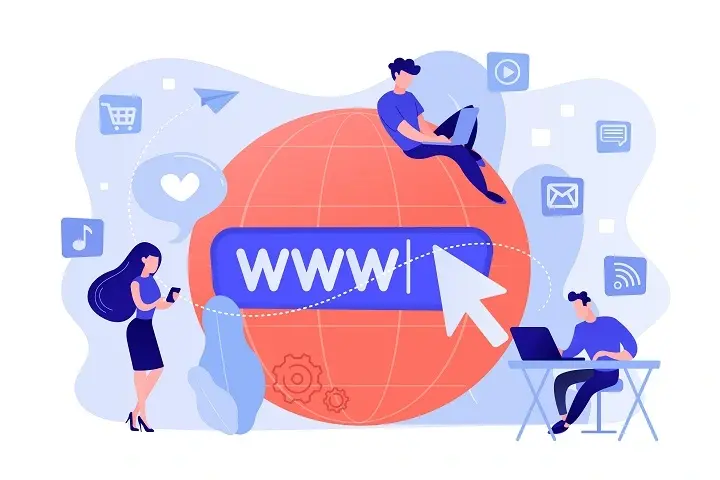
Cara pertama yang dapat kamu coba gunakan untuk mengatasi masalah YouTube freeze ini adalah dengan cek koneksi internet yang digunakan. Biasanya, saat terjadi masalah pada koneksi jaringan internet, akan menyebabkan aktivitas di aplikasi terganggu.
Pada aplikasi YouTube, saat koneksi internet terganggu maka bisa menyebabkan video yang ditonton mengalami patah-patah, buffering, sampai dengan freeze. Melihat hal tersebut, pastinya kamu tidak ingin hal seperti itu terjadi bukan saat kamu sedang asyik menonton video YouTube?
Lantas, bagaimana cara untuk mengantisipasi video YouTube freeze karena koneksi internet ini? Caranya sebenarnya cukup mudah, yakni dengan mengatur resolusi video sesuai kecepatan koneksi jaringan. Jadi, mau tidak mau, kamu harus menurunkan kualitas video saat freeze terjadi di video YouTube.
Hindari Multitasking Aplikasi Saat Nonton Video YouTube
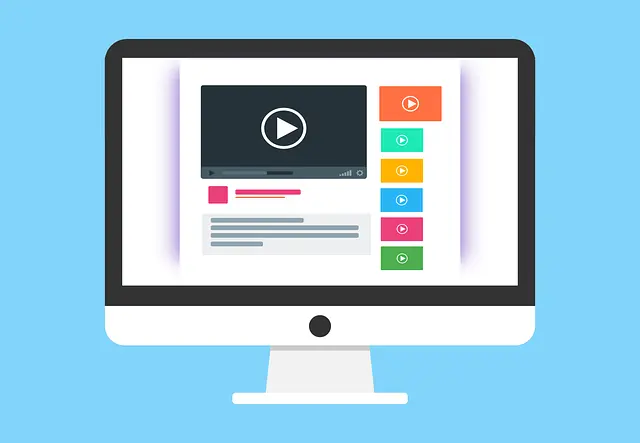
Masalah video di YouTube mengalami freeze atau macet umumnya dialami oleh HP yang masih menggunakan ukuran RAM kecil. Pada saat RAM memang kapasitas kurang, maka pada saat melakukan multitasking aplikasi menjadi tidak maksimal.
Apalagi jika memang multitasking tersebut dilakukan saat kamu sedang menonton YouTube, maka sudah bisa dipastikan akan mengganggu video yang sedang diputar. Saat hal itu terjadi, umumnya video dapat mengalami patah-patah sampai dengan macet.
Lalu, bagaimanakah solusi untuk mengatasi YouTube freeze karena banyak multitasking? Jawabannya tentu sangat mudah sekali, yakni dengan menutup semua aplikasi yang sedang dijalankan. Dengan begitu, RAM pada HP tidak akan terlalu terbebani kinerja yang terlalu berat.
Untuk mengatur background aplikasi multitasking tersebut, kamu bisa menggunakan bantuan aplikasi task killer yang terdapat di Play Store. Namun, jika cukup dengan memanfaatkan fitur yang terdapat di HP kamu juga tidak apa-apa.
Sebagai saran, sebaiknya saat hendak menikmati menonton video YouTube tanpa mengalami gangguan, kamu dapat menutup dulu semua aplikasi yang sedang berjalan. Dengan begitu, pada saat sedang menonton video, kamu tidak akan mengalami gangguan berarti yang diakibatkan kinerja RAM yang kelebihan beban.
Bersihkan Cache HP Secara Rutin
Pada saat aplikasi YouTube kamu sering digunakan, maka sudah otomatis akan ada file cache yang menumpuk. Jika tidak secara rutin dibersihkan, maka bukan tidak mungkin membuat aplikasi YouTube menjadi terganggu.
Nah, agar masalah karena cache tersebut mengganggu kenyamanan kamu dalam menonton video di YouTube, maka jangan malas untuk membersihkannya secara rutin. Kamu dapat mencoba membersihkan file cache tersebut dalam satu bulan ataupun dua bulan sekali.
Untuk membersihkan cache tersebut sebenarnya sangatlah mudah. Kamu dapat bersihkan file tersebut secara manual melalui menu pengaturan di HP. Berikut adalah langkah-langkahnya.
- Pertama, bukalah menu pengaturan di HP
- Selanjutnya, pilih menu “aplikasi”
- Jika sudah, carilah aplikasi YouTube dan pilih
- Lanjut dengan pilih data cache
- Berikutnya tinggal hapus saja data tersebut.
- Selesai.
Jika memang cara tersebut menurut kamu masih terlalu ribet, maka bisa juga untuk menggunakan bantuan aplikasi cleaner. Kamu dapat menemukan dengan mudah aplikasi seperti itu di Play Store ataupun App Store.
Menggunakan Aplikasi Seeder
Pada HP Android, terdapat berbagai macam software yang punya kinerja lebih lambat dibandingkan yang semestinya. Biasanya, hal itu dapat memakan konsumsi data acak yang besar dari sumber terbatas. Beberapa contoh bagian yang punya hal tugas itu antara lain adalah unique identity, SSL, session key, serta Wi-Fi.
Data acak dalam hal ini merupakan entropy yang terkadang sering habis. Jika memang sudah habis, maka dapat membuat proses perangkat dalam membaca menjadi terganggu atau bahkan terhenti. Proses yang berhenti tersebut tidak akan lanjut hingga kernel Linux kembali terisi dan ini memerlukan waktu cukup lama.
Nah, untuk mengatasi permasalahan tersebut, kamu dapat menggunakan aplikasi Seeder. Aplikasi tersebut berfungsi untuk mengoptimalkan entropy agar tidak mengalami kehabisan. Dengan begitu, saat kamu menjalankan video YouTube tidak akan lagi mengalami freeze.
Hal yang menjadi kekurangan dari aplikasi seperti ini adalah membutuhkan akses root HP. Jadi, apabila memang HP kamu sudah pernah di root, maka bisa saja untuk menggunakan aplikasi tersebut. Dengan begitu, aplikasi di HP kamu tidak akan lagi dengan mudah mengalami lagging atau freeze saat digunakan.
Lakukan Update YouTube Terbaru

Pada umumnya, para pengembang aplikasi di HP melakukan update data secara berkala. Hal ini dilakukan untuk memperbaiki berbagai bug dan error pada versi sebelumnya. Oleh karena itu, apabila update aplikasi tersebut diabaikan, biasanya akan menyebabkan error pada versi aplikasi sebelumnya.
Nah, hal seperti itulah juga yang dapat menyebabkan video YouTube mengalami freeze saat kamu tonton. Bisa saja, kamu belum melakukan update data terbaru saat menggunakannya. Jadi, tidak heran apabila masalah seperti freeze, force close, ataupun lagging sering terjadi saat menggunakan YouTube.
Untuk mengatasi hal seperti itu, solusinya tentu sangatlah mudah. Kamu tinggal masuk saja ke Play Store atau App Store dan lakukan pembaharuan versi dari YouTube. Setelah itu, tinggal tunggu saja proses update sampai selesai.
Sebagai langkah antisipasi lupa update pada aplikasi di HP, kamu bisa juga untuk menerapkan pengaturan auto update aplikasi. Dengan begitu, saat ada pemberitahuan update baru dari aplikasi, maka secara otomatis datanya akan diunduh.
Namun, jika memilih langkah auto update ini, pastikan bahwa memang kamu menggunakan kuota internet yang besar atau jaringan Wi-Fi unlimited. Pasalnya, jika memang aplikasi di HP cukup banyak, maka data update yang dibutuhkan juga besar. Takutnya, hal tersebut akan membuat kuota kamu cepat habis saat melakukan update.
Penyebab Video YouTube Mengalami Freeze

Berdasarkan berbagai cara yang diberikan untuk mengatasi YouTube freeze, dapat diambil kesimpulan bahwa terdapat beberapa kemungkinan utama yang menyebabkan masalah tersebut. Berikut adalah kemungkinan faktor yang bisa menjadi video pada aplikasi YouTube patah atau freeze.
- Video Buffering
- RAM Punya kapasitas terbatas atau minim
- Data cache telah menumpuk banyak
Dengan memperhatikan ketiga faktor utama tersebut, kamu dapat dengan mudah mengatasi masalah tersebut menggunakan cara yang sudah disebutkan di atas. Oleh karena itu, jika tidak ingin masalah tersebut terjadi pada aplikasi YouTube kamu, maka lakukanlah cara antisipasi pada berbagai faktor masalah tersebut.
Faktor penyebab yang disebutkan tersebut juga biasanya berlaku pada aplikasi lainnya juga. Jadi, agar aplikasi di HP kamu tidak mengalami gangguan seperti halnya pada YouTube, maka terapkan juga cara penanganan di atas untuk aplikasi lainnya.
Seperti itulah tadi beberapa cara mengatasi YouTube Freeze yang dapat kamu lakukan. Semua cara di atas, pastinya bisa dilakukan dengan cukup mudah karena tidak membutuhkan keterampilan khusus. Semoga, dengan informasi tersebut, kamu dapat mengatasi masalah YouTube freeze dengan mudah.
Pojoksosmed merupakan website penyedia jasa sosial media. Kami menawarkan berbagai macam jasa seperti jasa tambah subscriber youtube, jasa tambah viewer video youtube maupun jasa tambah jam tayang yang bisa membantu mengembangkan channel kamu dengan cepat maupun untuk monetasi.
